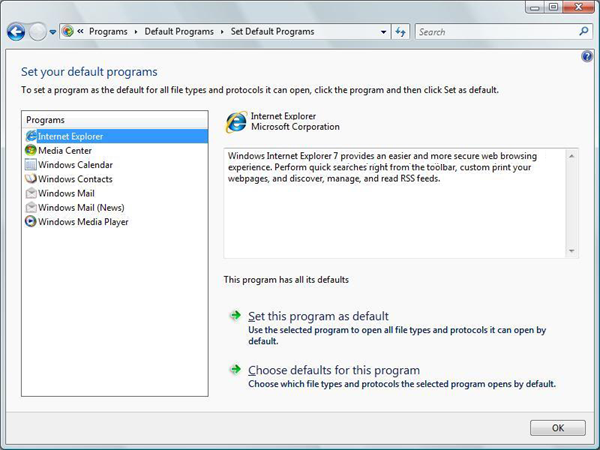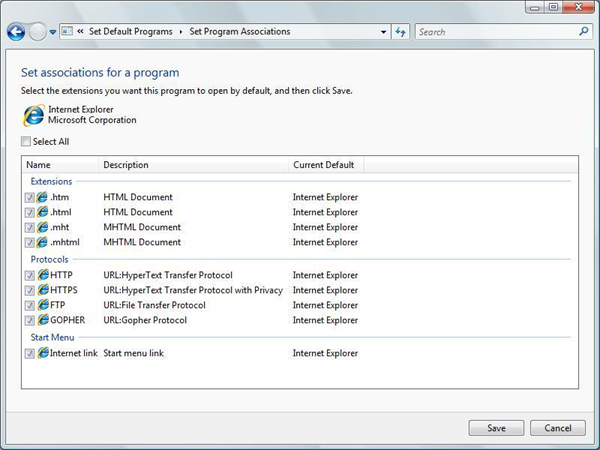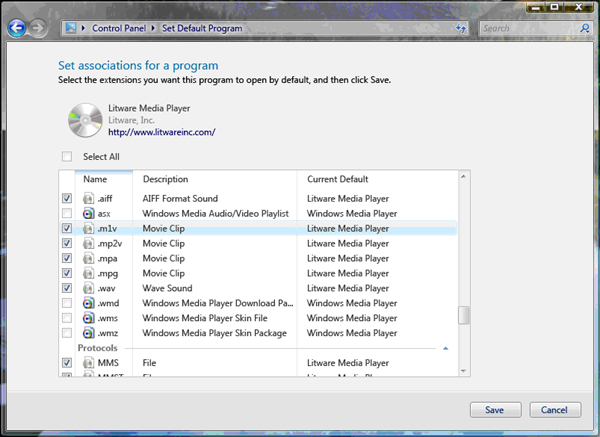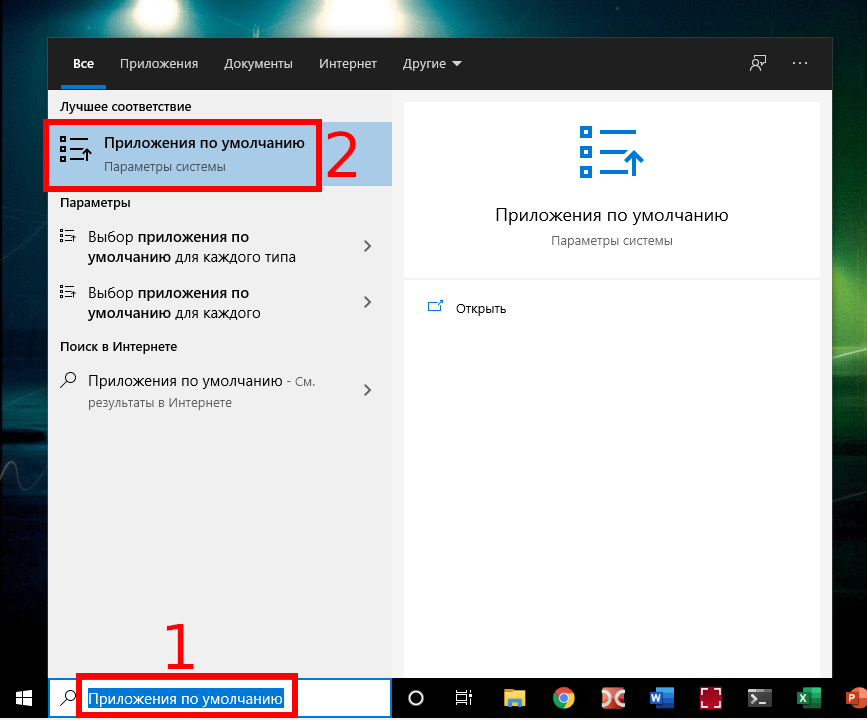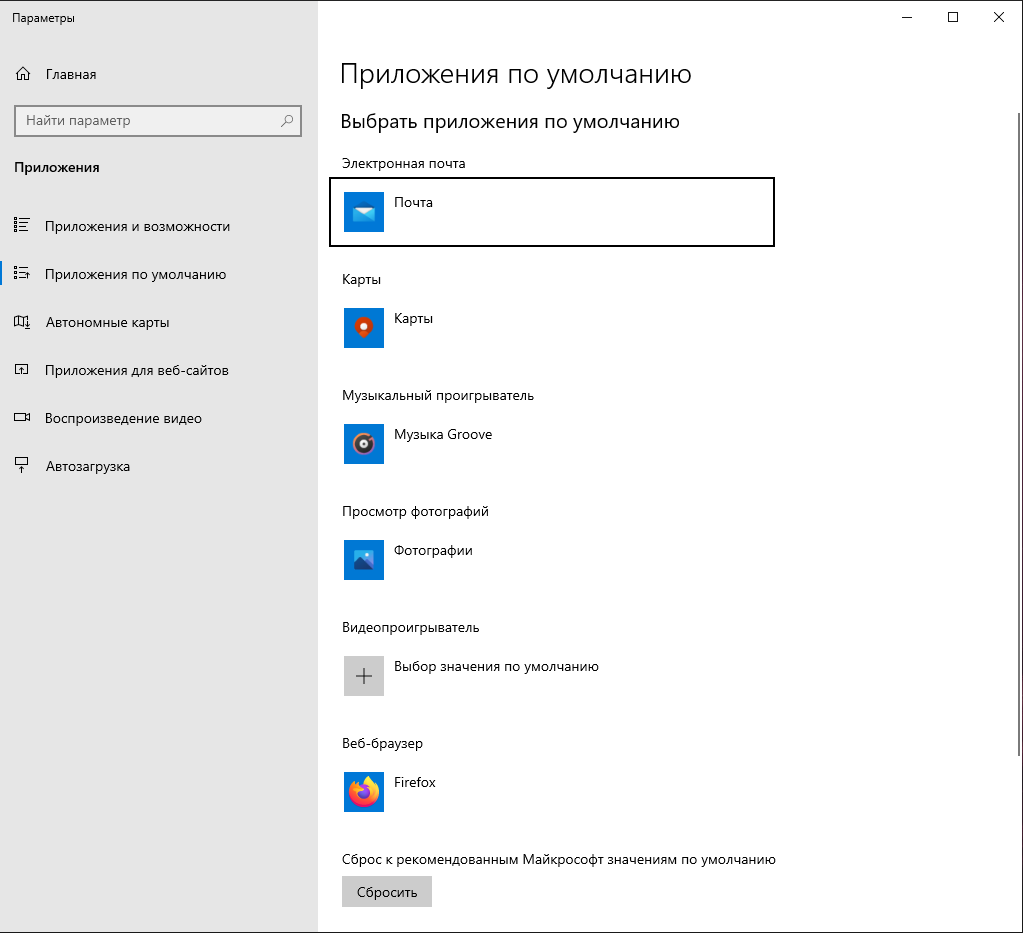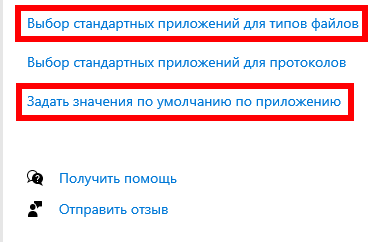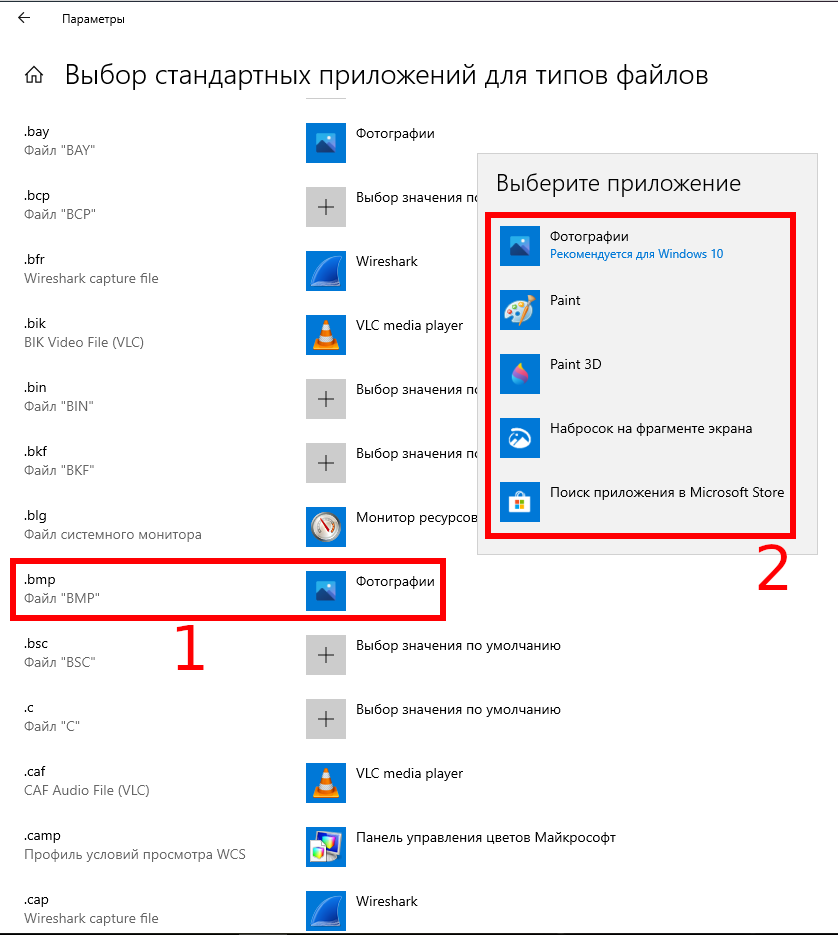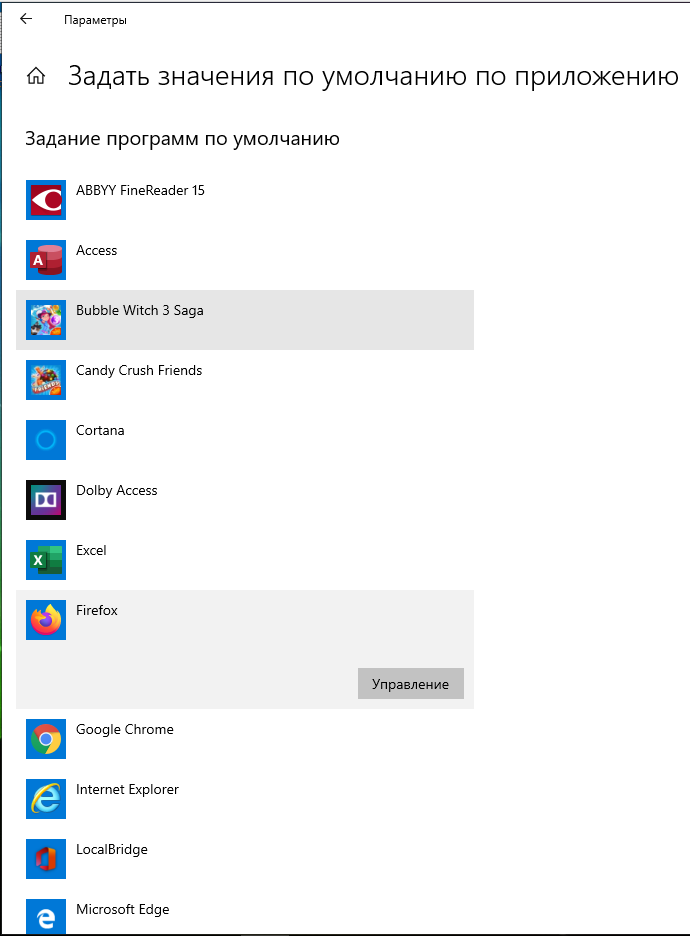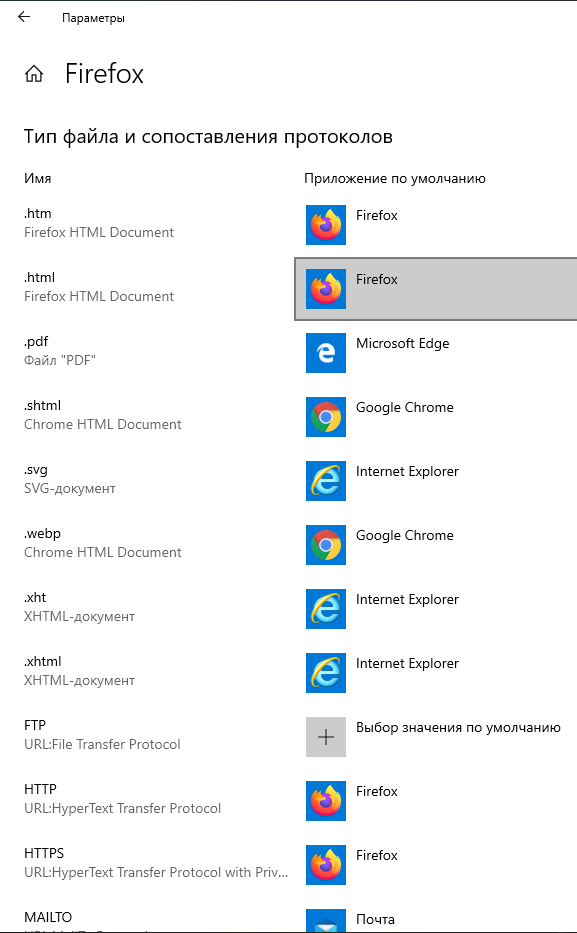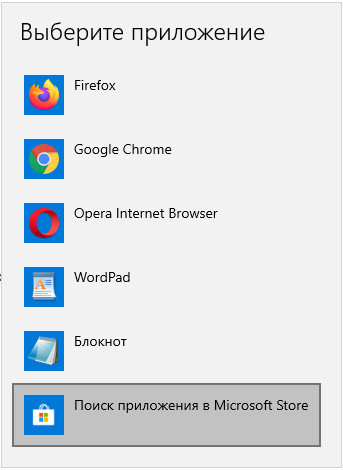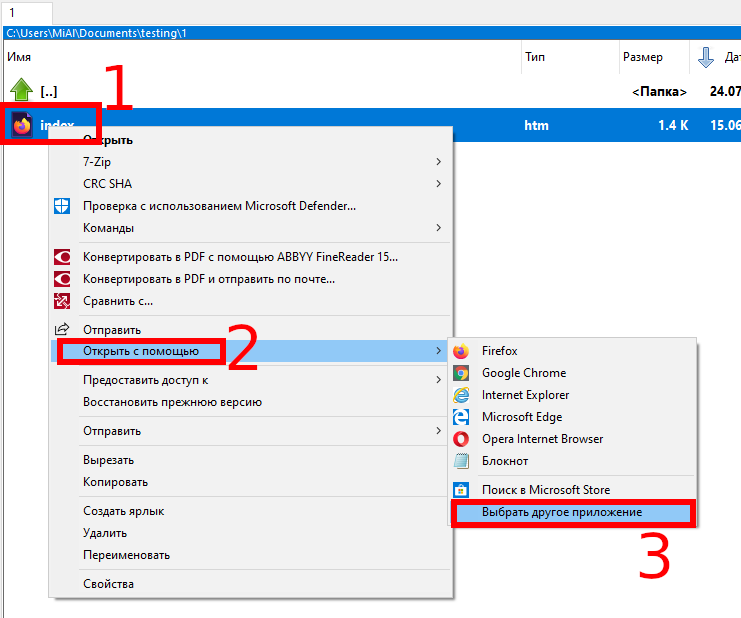Как выбрать программу по умолчанию
Изменение программ, используемых Windows 7 по умолчанию
Программа по умолчанию — это программа, которую Windows использует, когда вы открываете файл определенного типа, например музыкальный файл, изображение или веб-страницу. Например, если на компьютере установлено несколько браузеров, для использования по умолчанию можно выбрать один из них.
Откройте программы по умолчанию, нажав кнопку «Начните 
В этом разделе имеются следующие возможности:
Этот параметр позволяет выбрать программы, которые будут по умолчанию использовать Windows.
Если программа не отображается в списке, назначить ее программой по умолчанию позволяет функция «Задать сопоставления».
Откройте программы по умолчанию, нажав кнопку «Начните 
Выберите пункт Сопоставление типов файлов или протоколов конкретным программам.
Выберите тип файла или протокол, который требуется открывать с помощью этой программы по умолчанию.
Нажмите кнопку Изменить программу.
Выберите программу, которая будет использоваться по умолчанию для выбранного типа файла, или щелкните стрелку рядом с пунктом Другие программы для отображения дополнительных программ. (Если пункт Другие программы не отображается или требуемая программа отсутствует в списке, нажмите кнопку Обзор, найдите нужную программу и нажмите кнопку Открыть. Если другие программы для открытия этого типа файла или протокола не установлены, выбор будет ограничен.)
Если программа, которую требуется использовать по умолчанию, отсутствует в списке, щелкните стрелку рядом с надписью Другие программы, чтобы открыть список программ, доступных на компьютере.
Примечание: Невозможно оставить тип файла или протокол без сопоставления. Необходимо выбрать новую программу.
Параметры, которые вы здесь настроите, применяются только к вашей учетной записи пользователя. Они не влияют на другие учетные записи.
Используйте этот параметр для точной настройки программ по умолчанию на основе типа файла или протокола. Например, можно открывать все файлы изображений с расширением JPG с помощью одной программы, а файлы изображений с расширением BMP — с помощью другой.
Можно также задать программы для запуска различных видов носителей, таких как музыкальные компакт-диски или DVD с фотографиями.
С помощью инструментов «Доступ к программе» и «По умолчанию компьютера» (доступно в Windows 7) можно настроить программы по умолчанию для таких действий, как просмотр веб-страниц и отправка электронной почты всем, кто пользуется компьютером.
Dadaviz
Настройка программ по умолчанию в Windows 7
Если на вашем компьютере с Windows 7 установлено несколько программ, открывающих один и тот же тип файлов, то каждый раз, пытаясь открыть файл определенного расширения, вы будете сталкиваться с уведомлением, спрашивающим вас, с помощью какого приложения запустить элемент. Чтобы избежать появления надоедливого уведомления, можно выбрать программы по умолчанию. То есть вы можете назначить для каждой задачи одну программу, с помощью которой она будет выполняться.
Установка программ по умолчанию
Выбрать программы для запуска каждого типа файлов можно в каждой версии операционной системы, но сейчас будет рассмотрена Windows 7. Настройка будет производиться в два этапа, так как одни параметры можно изменить в одном разделе, а вторые — в другом.
Этап первый
Этап второй
Что делать, если не устанавливается
Программа может работать некорректно или файлы, относящиеся к ней, повреждены, поэтому система не позволяет установить ее по умолчанию. Но выполнив следующие действия, вы можете обойти этот запрет или ошибку:
Как сбросить установленные программы по умолчанию
Если вы хотите сбросить все настройки, относящиеся к программам по умолчанию, до того состояния, которое они имели изначально, то у вас есть два выхода: изменить параметры вручную, выставив необходимые значения по умолчанию с помощью способов, описанных выше в статье, или воспользоваться сторонней программой.
Если Windows самостоятельно сбрасывает внесенные изменения
С подобной проблемой можно столкнуться по следующим причинам: система ошибочно видит в программе опасность, или приложение само назначило себя в параметрах по умолчанию, а Windows это не понравилось, так как у нее на это место установлена собственная программа. Избавиться от проблемы можно, выполнив дальнейшие шаги:
Итак, при желании вы можете вручную установить то, какими программами будут открываться определенные форматы файлов. Система может сбрасывать установленные вами параметры, если у нее есть стандартная программа, уже выполняющая эти функции. Избавиться от этой проблемы можно, отредактировав значения в редакторе реестра. Сбросить программы по умолчанию до первоначальных параметров можно с помощью сторонней программы.
Как выбрать программу по умолчанию
Изменение программы или приложения по умолчанию в Windows 10
В данной статье мы пошагово рассмотрим процесс назначения любой программы в Windows 10 как используемой по умолчанию. Это позволит запускать те или иные разновидности файлов (изображения, музыку, видео) сразу же в необходимом приложении двойным кликом мыши.
Назначение умолчания для программ через контекстное меню
В некоторых случаях в списке окна с заголовком «Каким образом вы хотите открыть этот файл?» не оказывается нужной программы. Тогда необходимо прокрутить содержимое окна до низу и нажать ссылку «Ещё приложения». И, если искомая программа там окажется, повторить уже описанные действия: выбрать её, поставить галочку и ОК.
В некоторых, очень редких случаях необходимой для назначения по умолчанию программы не оказывается и под спойлером «Ещё приложения». Тогда необходимо найти её вручную. Для этого надо:
После этого откроется окно, в котором нужную программу уже можно будет назначить по умолчанию.
Возможно, вместо этого файл просто откроется в выбранной программе (Winamp). Не стоит думать, что всё пошло не так. Теперь нужно просто повторить описанные в самом начале статьи действия и программа появится в списке окна «Каким образом вы хотите открыть этот файл?».
Для большей наглядности приведём ещё одну схему-картинку, демонстрирующую как в Windows 10 сделать программой по умолчанию бесплатный фоторедактор PhotoScape:
Назначение программ по умолчанию в меню «Параметры» Windows 10
Также можно попробовать назначить нужные программы по умолчанию, используя инструменты более тонкой настройки. Для этого внизу на той же странице есть три ссылки:
Программы по умолчанию
Этот раздел не относится к Windows 10. Способ изменения связей файлов по умолчанию в Windows 10. дополнительные сведения см. в разделе об изменениях Windows 10 обработки приложений по умолчанию в этой записи.
Когда пользователь устанавливает параметры программы по умолчанию при помощи программ по умолчанию, параметр по умолчанию применяется только к этому пользователю, а не к другим пользователям, которые могут использовать тот же компьютер. программы по умолчанию предоставляют набор api-интерфейсов (не рекомендуется в Windows 8), которые позволяют независимым поставщикам программного обеспечения включать свои программы или приложения в систему по умолчанию. Набор API также помогает поставщикам программного обеспечения лучше управлять своим состоянием по умолчанию.
Этот раздел организован следующим образом:
Общие сведения о программах по умолчанию и связанном наборе API
После регистрации приложения для работы с программами по умолчанию доступны следующие параметры и функциональные возможности с помощью набора API:
Программы по умолчанию также предоставляют пользовательский интерфейс, позволяющий зарегистрировать приложение, чтобы предоставить пользователю дополнительные сведения. Например, приложение с цифровой подписью может включать URL-адрес домашней страницы изготовителя.
Установка программы пользователем обычно выполняется в виде процесса с повышенными правами. Однако попытки приложения изменить поведение связи по умолчанию на уровне компьютера после установки не будут успешными. Вместо этого значения по умолчанию должны быть зарегистрированы на уровне отдельных пользователей, что не позволяет нескольким пользователям перезаписывать значения по умолчанию для других пользователей.
Иерархическая структура реестра для сопоставлений файлов и протоколов обеспечивает приоритет для параметров по умолчанию на уровне компьютера для каждого пользователя. Некоторые приложения включают в себя точки кода, которые временно расширяют свои права при утверждении значений по умолчанию, зарегистрированных на _ локальном _ компьютере hKey. Эти приложения могут столкнуться с непредвиденными результатами, если другое приложение уже зарегистрировано как значение по умолчанию для каждого пользователя. Использование программ по умолчанию предотвращает эту неоднозначность и гарантирует ожидаемые результаты на уровне отдельных пользователей.
Регистрация приложения для использования с программами по умолчанию
В этом разделе показаны подразделы и значения реестра, необходимые для регистрации приложения в программах по умолчанию. Он включает полный пример.
В этом разделе рассматриваются следующие вопросы.
Программы по умолчанию требуют, чтобы каждое приложение регистрировало явные сопоставления файлов, сопоставления MIME и протоколы, для которых приложение должно быть указано как возможное по умолчанию. Вы регистрируете связи с помощью следующих элементов реестра, которые подробно описаны далее в разделе подраздел регистрации и описание значения.
В следующем примере показаны записи реестра для вымышленного браузера Contoso, который называется WebBrowser:
Идентификаторы ProgID
Описание подраздела и значения регистрации
В этом разделе описаны отдельные подразделы и значения реестра, используемые при регистрации приложения с программами по умолчанию, как показано выше.
Возможности
Подраздел возможностей содержит все сведения о программах по умолчанию для конкретного приложения. Заполнитель% Аппликатионкапабилитипас% относится к пути реестра из раздела hKey _ текущий _ пользователь или hKey _ локальный _ компьютер к подразделу возможностей приложения. Этот подраздел содержит важные значения, показанные в следующей таблице.
филеассоЦиатионс
Подраздел филеассоЦиатионс содержит определенные сопоставления файлов, затребованные приложением. Эти утверждения хранятся в виде значений с одним значением для каждого расширения. Ассоциации указывают на ProgID конкретного приложения вместо универсального ProgID. Однако все ассоциации не обязательно должны указывать на один и тот же идентификатор ProgID.
мимеассоЦиатионс
Подраздел мимеассоЦиатионс содержит определенные типы MIME, затребованные приложением. Эти утверждения хранятся в виде значений с одним значением для каждого типа MIME. Имя значения для каждого типа MIME должно точно совпадать с именем MIME, хранящимся в базе данных MIME. Этому значению также необходимо назначить идентификатор ProgID для конкретного приложения, который содержит соответствующий идентификатор CLSID приложения.
Связывается
Подраздел связывается связан с назначенными пользователем записями Интернета и электронной почты в меню » Пуск «. Приложение должно быть зарегистрировано отдельно в качестве средства для этих записей. Дополнительные сведения см. в разделе Регистрация программ с помощью типов клиентов.
Подраздел связывается содержит две записи: Стартменуинтернет и Mail, которые соответствуют каноническим положениям Интернета и электронной почты в меню » Пуск «. Приложению назначается значение стартменуинтернет или mail, равное имени зарегистрированного подраздела приложения в разделе hKey _ Local _ Machine \ Software \ Clients \ стартменуинтернет или hKey Software _ _ Machine Client \ по \ \ mail (как описано в разделе Регистрация программ с типами клиентов).
В случае канонического расположения сообщения электронной почты в меню » Пуск » оно представляет собой клиент MAPI по умолчанию и, таким образом, ПРЕДПОЛАГАЕТ возможность передачи вызовов MAPI. в Windows 7, в то время как в меню » пуск » больше не существует принятого по электронной почте места, этот подраздел будет использоваться для клиента MAPI по умолчанию. Приложение, которое запросит значение по умолчанию для почты, должно быть зарегистрировано как обработчик MAPI в следующем подразделе:
Если почтовый клиент не поддерживает MAPI, но по-прежнему хочет конкурировать за каноническое расположение электронной почты в меню » Пуск «, он может зарегистрировать командную строку в следующем подразделе:
Кроме того, в разделе hKey _ Local _ Machine \ Software \ Clients \ mail \ каноникалнаме добавьте значение по умолчанию с именем приложения.
Эти записи позволяют запускать приложение из расположения электронной почты в меню » Пуск «. Обратите внимание, что вызовы MAPI по-прежнему выполняются в приложении и либо переходят к предыдущему обработчику MAPI, либо завершаются ошибкой, если не задан обработчик MAPI. Дополнительные сведения см. в разделе Регистрация программ с помощью типов клиентов.
урлассоЦиатионс
Подраздел урлассоЦиатионс содержит конкретные протоколы URL-адресов, затребованные приложением. Эти утверждения хранятся в виде значений, по одному значению для каждого протокола. Каждый протокол должен указывать на ProgID, зависящий от приложения, а не на универсальный идентификатор ProgID. Как упоминалось в примере Contoso, можно использовать другой идентификатор ProgID для каждого протокола, чтобы каждый из них имел собственную строку выполнения.
регистередаппликатионс
Полный подраздел для регистередаппликатионс :
HKey _ _ \ Программное обеспечение локального компьютера \ регистередаппликатионс
Этот подраздел содержит операционную систему, в которой в реестре содержатся сведения о программах по умолчанию для приложения. Расположение хранится в виде значения, имя которого должно совпадать с именем приложения.
Пример полной регистрации
В этом примере показаны подразделы и значения, используемые при регистрации вымышленного проигрывателя Litware мультимедиа. Пример включает записи ProgID для того, чтобы продемонстрировать, как все они объединяются.
Следующие записи регистрируют программу Litware в программах по умолчанию и используют ранее зарегистрированные идентификаторы ProgID.
Становится браузером по умолчанию
Регистрация в браузере должна соответствовать рекомендациям, описанным в этом разделе. после установки браузера Windows может предоставить пользователю системное уведомление, в котором пользователь может выбрать браузер в качестве системы по умолчанию. Это уведомление отображается при соблюдении следующих условий:
В следующем примере показан рекомендуемый код регистрации, который установщик браузера должен запустить после записи разделов реестра.
Шчанженотифи сначала уведомляет систему о том, что доступны новые варианты связи. Вызов шчанженотифи необходим для обеспечения правильной работы системных параметров по умолчанию.
Затем инструкция Sleep позволяет системным процессам обрабатывать уведомления.
Если пользователь отменяет или игнорирует полученное уведомление или всплывающее окно без выбора нового браузера по умолчанию, браузер по умолчанию остается неизменным. Обратите внимание, что пользователь также может изменить браузер по умолчанию в любое время с помощью других механизмов, включая установку параметров пользователя по умолчанию на панели управления.
Пользовательский интерфейс программ по умолчанию
На следующем рисунке показано окно основные программы по умолчанию в панели управления.
Когда пользователь выбирает программу из списка, отображаются значок программы и поставщик. Если URL-адрес внедрен в сертификат программы с цифровой подписью, программа также может отобразить URL-адрес. Программы, не имеющие цифровой подписи, не могут отображать URL-адрес.
Также отображается описательный текст, который предоставляется программой во время регистрации. Этот текст является обязательным. Под полем Описание можно определить, сколько значений по умолчанию в настоящий момент назначено программе в полном количестве, зарегистрированном для работы.
Рекомендации по использованию программ по умолчанию
Во время установки
Выполните следующую последовательность действий во время установки. шаги 1-3 соответствуют действиям, которые использовались в Windows XP; шаг 4 был впервые добавлен в Windows Vista.
После установки
В этом разделе описывается, как запрос приложения должен сначала предоставить каждому пользователю параметры по умолчанию. В нем также обсуждается, как приложение может отслеживать состояние по умолчанию для возможных связей и протоколов.
Интерфейсы первого запуска
При первом запуске приложения пользователем рекомендуется, чтобы в приложении отображался пользовательский интерфейс, который обычно включает следующие два варианта:
до Windows 8, если пользователь принимает параметры по умолчанию, приложение вызывает иаппликатионассоЦиатионрегистратион:: сетаппасдефаулталл, которое преобразует все ассоциации уровня компьютера, объявленные во время установки, в параметры для каждого пользователя.
В окне Сопоставление файлов отображаются значения по умолчанию, зарегистрированные приложением, а также текущее значение по умолчанию для других расширений и протоколов. После того как пользователь закончит настройку значений по умолчанию, они нажимайте кнопку сохранить для фиксации изменений. Если пользователь нажимает кнопку Отмена, окно закрывается без сохранения изменений.
Этот пользовательский интерфейс следует использовать для приложений вместо создания собственных. Это позволит сохранить ресурсы, которые ранее были необходимы для разработки пользовательского интерфейса сопоставления файлов. Также гарантируется, что связи будут сохранены правильно.
Настройка приложения для проверки того, является ли оно значением по умолчанию
Это больше не поддерживается в Windows 8.
Если приложение определяет, что оно не является значением по умолчанию, оно может представлять пользовательский интерфейс, запрашивающий пользователя, следует ли принять текущую ситуацию или сделать приложение используемым по умолчанию. Всегда включайте в этот пользовательский интерфейс флажок, который выбирается по умолчанию и предоставляет возможность не запрашивать снова.
Вариант по умолчанию должен быть управляемым пользователем. Приложение не должно восстанавливаться по умолчанию без запроса пользователя.
На следующем рисунке показан пример диалогового окна.
Как в Windows изменить приложения по умолчанию
Приложение по умолчанию — это программа, которая открывает файл или ссылку при клике по ним.
В качестве приложений по умолчанию каждый пользователь выбирает ту программу, которая ему больше всего нравится.
После установки новой программы иногда нужно назначить её приложением, которые по умолчанию будет открывать файлы или ссылки. Иногда новые программы без уведомления пользователя устанавливают себя в качестве новых приложений по умолчанию вместо привычных пользователю программ и нужно вернуть прежнее состояние.
К счастью, очень легко настраивать выбирать программы, которые по дефолту будут работать с файлами. Рассмотрим сразу несколько способов, как изменить настройки стандартных приложений.
Выбор приложений по умолчанию для группы файлов
В общесистемном поиске наберите «Приложения по умолчанию» и откройте найденное окно настроек.
Это удобно для установки одной программы открывать целый ряд однотипных файлов.
Если вы хотите сделать настройки для каждого типа файлов отдельно, то пролистните этот список ниже и обратите внимание на ссылки:
Выбор стандартных приложений для типов файлов
Выберите тип файла, для которого вы хотите изменить или установить стандартное приложение. Напротив него показано приложение, которое сейчас используется для его открытия. Кликните на это приложение и будет показан список программ, способных открывать этот тип файлов, вы можете выбрать из этого списка новое приложение по умолчанию.
Задать значение по умолчанию для приложения
При переходе в этот раздел вы увидите список установленных в ОС программ.
Кликните на ту из них, для которой вы хотите задать открывать тот или иной файл и нажмите кнопку «Управление».
Вы увидите список файлов, которые способно открывать это приложение и программы, которые установлены в качестве стандартных для этого типа файла.
При клике по программам, будет открываться список того, что вы можете установить в качестве программ по умолчанию для данного расширения.
Изменение приложения по умолчанию в контекстном меню
Привычный способ, который работает во всех операционных системах (не только в Windows).
Кликните правой кнопкой мыши по файлу с расширением, для которого вы хотите поменять приложение по умолчанию.
Выберите пункт «Открыть с помощью», а затем «Выбрать другое приложение».
Выберите новое приложение, поставьте галочку «Всегда использовать это приложение для открытия … файлов» и нажмите ОК.